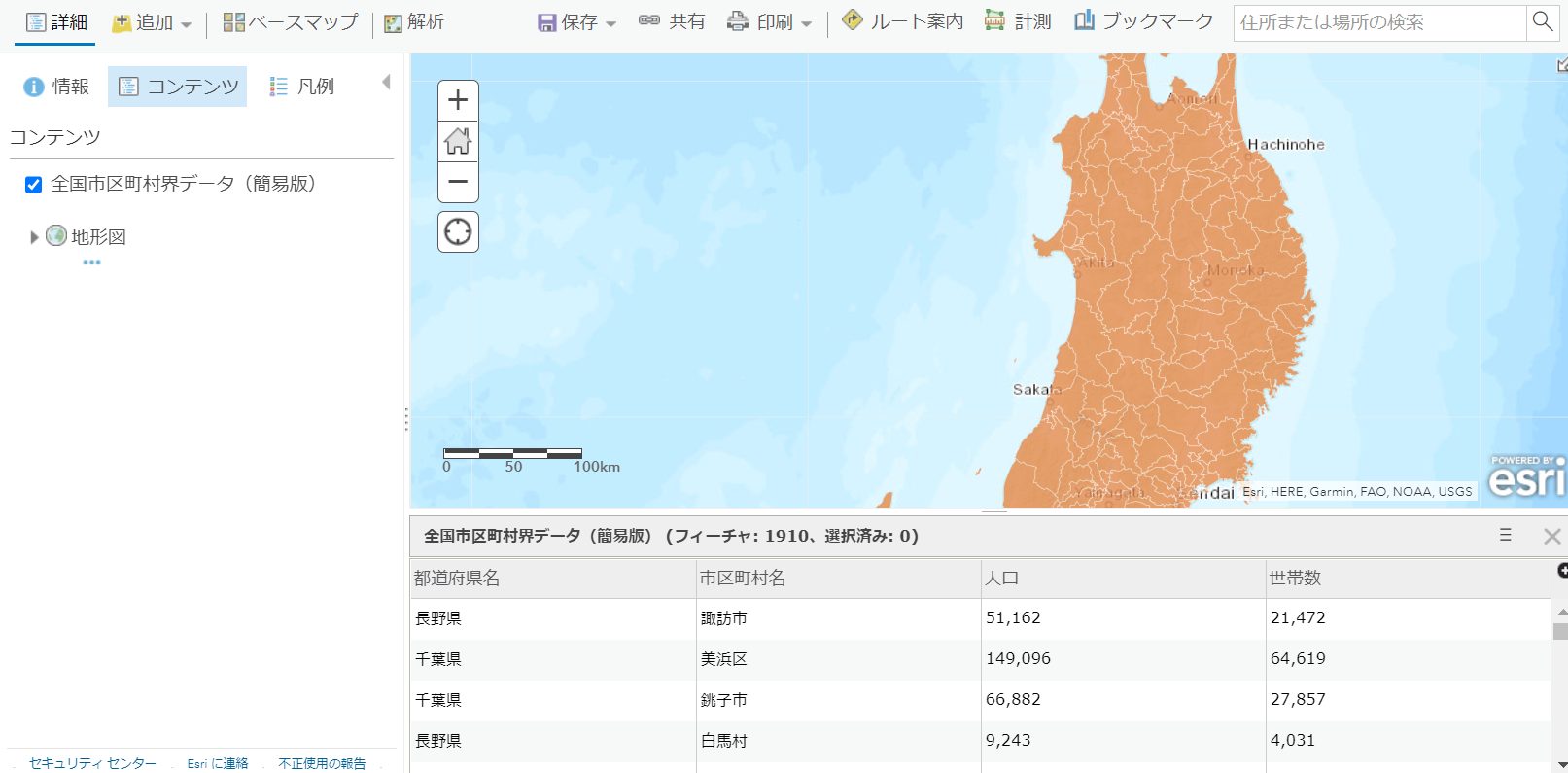ブログ記事「【オンライン授業に活用①】インストール不要! ArcGIS Online を始めよう」、「【オンライン授業に活用②】ArcGIS Online でフィールド演算をしてみよう」に関連して、GIS の簡単な解析を ArcGIS Online でも実行できます。クラウド環境でいつでもどこでも GIS を行う一般的な手順を、本ブログでは「ディゾルブ」を例にご紹介します。
※本ブログで紹介する内容はクレジットを消費します。必ず残りのクレジット数を確認してください。
Web マップの作成
今回は弊社がサンプル データとして配布している全国市区町村界データをレイヤーとして追加した Web マップを作成しました。「ディゾルブ」ツールで、このデータに含まれる「都道府県」で境界を統合し、「人口」の値を集計します。

※ArcGIS Online では、下記の操作で全国市区町村界データをマップにすぐに追加して利用できます。
解析を実行
マップに追加されているレイヤーに対して、解析を行います。
①:境界線をディゾルブするエリア レイヤーを選択
解析対象レイヤーとして「全国市区町村界データ」が選択されていることを確認します。
②:ディゾルブ方法の選択
「都道府県」の各値で境界を統合するので、[同じフィールド値を持つエリア] ラジオ ボタンをオンにして、「都道府県名」のチェックボックスをオンにします。
③:統計情報の追加
統合された境界の人口の合計値を算出するために左のプルダウンでは「人口」、右のプルダウンでは [合計] をそれぞれ選択します。
④:結果レイヤーの名前
記号や特殊文字を含まない名前を入力します。英数字を推奨します。

- 解析を実行する前に、[クレジットの表示] をクリックして、どのくらいのクレジットが消費されるか見積もりましょう。

- 上記を確認したら、[解析の実行] をクリックします。円がぐるぐるしている状態は、「処理中」であることを示しています。処理中はブラウザーを閉じたりしないようにしてください (フィーチャの数によっては、解析結果が出力されるのに時間がかかる場合があります)。

解析結果の確認
出力された結果を確認します。
- 出力結果のフィーチャをマップ上でクリックします。
- 境界が水色でハイライトされ、都道府県の境界が統合されたことを確認します。
- また、ポップアップが表示され「SUM_P_NUM」というフィールドに、人口の値が集計されていることを確認します。

※「全国市区町村界データ(簡易版)」は、描画パフォーマンスを高速にするため、境界を単純化している箇所があります。このデータを利用する場合は完全に正しい境界とならないことをご了承ください。
さらに、[スタイルの変更] で、より分かりやすい地図表現に変更することも可能です。
■関連リンク